XProtect Explained: Hur din Macs inbyggda programvara mot skadlig programvara fungerar

Din Mac har inbyggd anti-malware (eller antivirus) -funktionalitet. Det fungerar väldigt mycket som antivirusprogram på Windows, undersöker program du kör och ser till att de inte matchar en lista med kända dåliga program.
Till skillnad från Windows Defender, som ingår i Windows 8 och Windows 10 och har en synlig gränssnitt är en Macs inbyggd antivirusfunktionalitet mycket doldare.
Hur XProtect Works
Det inbyggda anti-malware-skyddet på Mac OS X kallas "XProtect", vilket är tekniskt en funktion inbyggd i " File Quarantine. "Den här funktionen lades till 2009 igen med Mac OS X 10.6 Snow Leopard.
När du öppnar ett program som laddats ner från Internet med hjälp av ett program som är" Quarantine-aware ", som Safari, Chrome, Mail eller iChat, Du får se ett varningsmeddelande som informerar dig om att programmet har laddats ner från webben tillsammans med den specifika webbplatsen som den hämtades från och när.
Det är lite som "Denna applikation laddades ner från Internet!" varningsdialogerna du " Jag ser efter nedladdning och försöker köra en applikation på Windows.
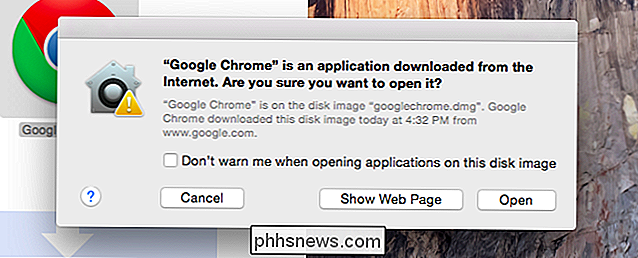
Tillbaka 2009 återställde Apple File Quarantine även nedladdade applikationsfiler mot en lista som lagrats i filen System / Library / Core Services / CoreTypes.bundle / Contents / Resources / XProtect.plist på din Mac. Du kan även öppna den här filen och se listan över skadliga program Mac OS X letar efter när du öppnar nedladdade programfiler.
När du öppnar en nedladdad applikation kontrollerar File Quarantine om den matchar någon av malwaredefinitionerna i XProtect fil. Om det gör så kommer du se ett nastier-varningsmeddelande som säger att köra filen kommer att skada datorn och informera dig vilken malwaredefinition den matchar.
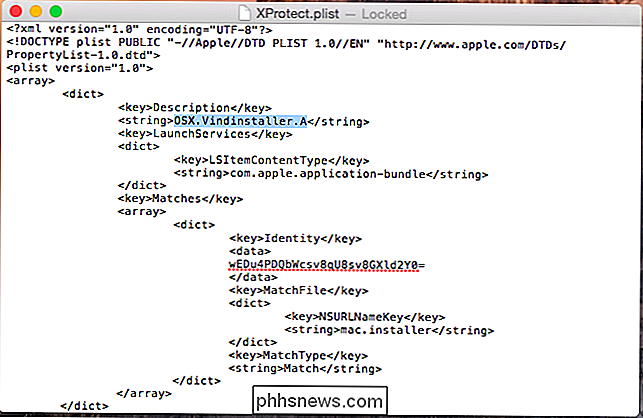
Få uppgraderingsuppdateringar
Uppdateringar av skadlig kod kommer via Apples normala programuppdateringsprocess. Liksom andra mjukvaruuppdateringar på Mac OS X är de som standard aktiverade men kan inaktiveras.
Om du vill visa den här inställningen klickar du på Apple-menyn, väljer Systeminställningar och klickar på ikonen App Store. Se till att alternativet "Installera systemdatafiler och säkerhetsuppdateringar" är aktiverat. Om du inaktiverar det kommer din Mac inte att uppdatera XProtect-filen med de senaste definitionerna från Apple.
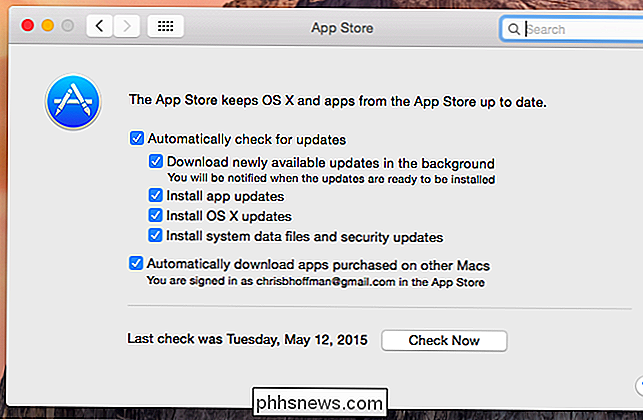
Så, hur användbart är det?
RELATED: Mac OS X är inte säkert igen: Crapware / Malware Epidemic har börjat
XProtect är användbar, men inte perfekt. Det är ett ganska rudimentärt antivirusprogram. Det kontrollerar endast nedladdade filer som körs via File Quarantine, vilket gör att det liknar SmartScreen-funktionen på Windows. Den är utformad för att sitta mellan din Mac och webben, vilket hindrar dig från att köra några kända och skadliga program. Det är det.
Till skillnad från andra antivirusprogram använder XProtect inte någon form av avancerad heuristik. Det är bara att leta efter en handfull dåliga filer som Apple specifikt har listat. Detta gör det möjligt för Apple att sätta bromsarna på en bit av Mac-malware innan den blir alltför okontrollerad och säkerställer att din Mac är skyddad från att hämta gamla gamla malware där ute.
RELATED: Så här öppnar du Apps från " Oidentifierade utvecklare "på din Mac
XProtect är bara ett bekvämt sätt för Apple att svartlista enskilda bitar av skadlig kod. Men det tar inte hand om att rensa upp befintliga infektioner och kontrollerar inte att din Mac är ren i bakgrunden. Listan över skadlig kod är också mycket begränsad, med XProtect-filen som innehåller 49 definitioner för tillfället. Apple har lagt till några adware till XProtect-listan, men adware är oftast inte blockerad. Tyvärr blir buntad adware lika dålig på Mac OS X som på Windows.
Andra tekniker hjälper till att hålla din Mac säker. I synnerhet hindrar Gatekeeper standardinställningar att program körs på din Mac, såvida de inte kommer från Mac App Store eller signeras av godkända utvecklare.

Den verkliga frågan är om du behöver ett tredjeparts-antivirus på din Mac. Det är en tuff. Tidigare har vi (och andra) rekommenderat mot antivirusprogram för Mac OS X.
Men crapware på Mac OS X blir sämre och sämre. Å andra sidan blockerar inte de flesta antimalwareprogrammen den här hemska adware ändå. Vi rekommenderar fortfarande inte antivirusprogram för Mac, och vi är inte säkra på vilket program vi rekommenderar om vi behövde välja en. Ändå ser anti-malware-programvaran för Mac OS X mer och mer användbar med varje dag som passerar.
Bildkredit: frankieleon på Flickr

Så här återställer du en ofärdad Microsoft Office-fil
Du har just stängt ett Office-dokument och slog av misstag inte Spara inte. Eller kanske Word kraschade eller din laptop förlorade ström innan du kom ihåg att spara vad du arbetade på. Vi har alla känt den smärtan, men allt är inte nödvändigtvis förlorat. Som standard lagrar Office-program automatiskt tillfälliga säkerhetskopior av dina dokument medan du arbetar och det finns en bra chans att du kan återställa dem.

Hur man gör en dator upp eller ner i en schema
Windows, Mac OS X och Linux tillåter dig att schemalägga uppstart, avstängningar och uppvakningar . Du kan få datorn att starta automatiskt på morgonen och stänga av automatiskt om du vill. Detta är mindre nödvändigt än någonsin tack vare viloläget - en vanlig bärbar dator går bara in i slumretilstandsläge som det kan snabbt återupptas från när det inte används - men kan fortfarande vara användbart för stationära datorer.



